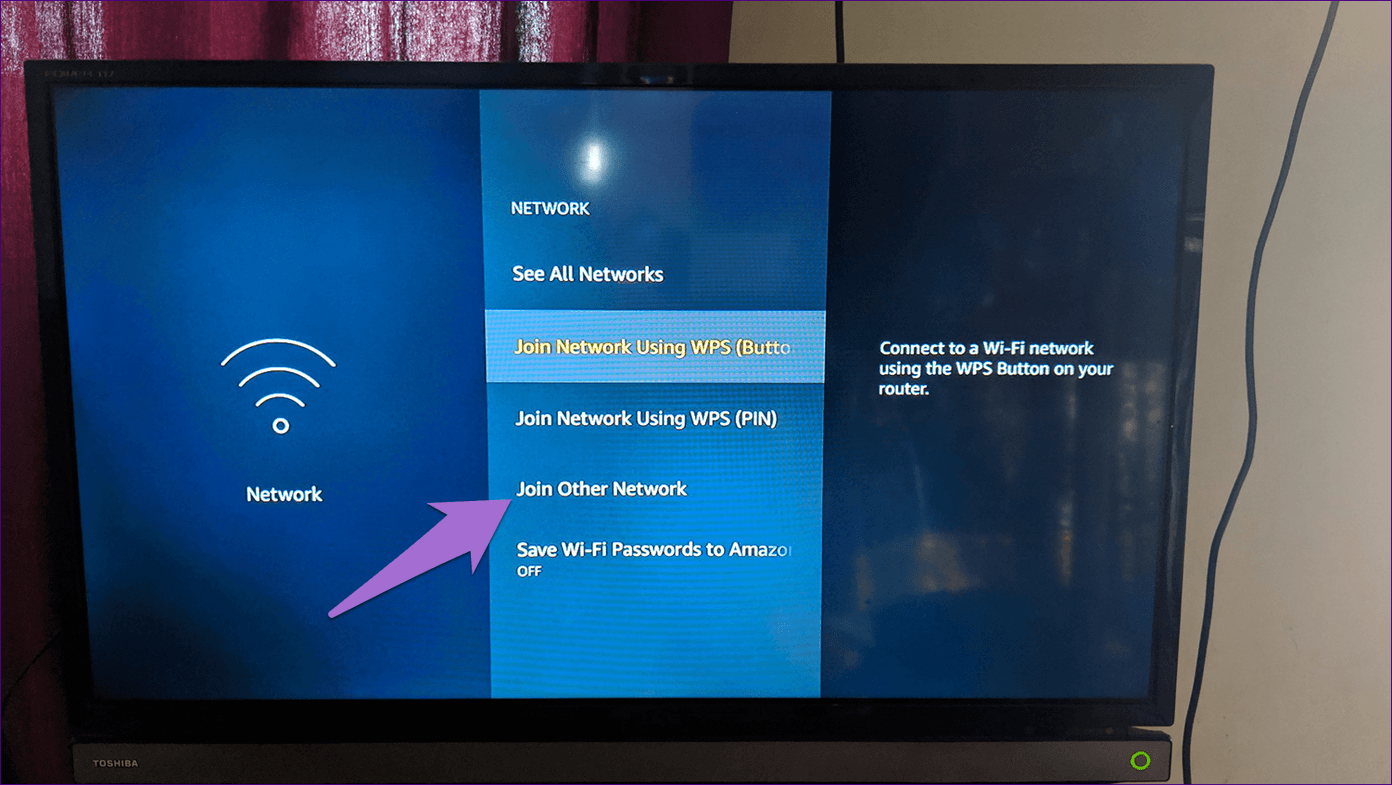Los palos de streaming requieren Wi-Fi para reproducir contenido multimedia. Sin eso, Fire TV Stick o cualquier otro dispositivo de streaming es prácticamente inútil. Otra cosa que es importante para Fire TV es su mando a distancia. Como no viene con botones físicos como los del decodificador tradicional, el mando a distancia también desempeña un papel importante.
Ya sea que desee navegar por el Fire TV Stick, reproducir un vídeo o cambiar la configuración incluyendo Wi-Fi, todo es posible sólo con el mando a distancia. ¿Y si pierdes el control remoto? ¿Cómo cambiarás tu Wi-Fi sin él?
¿Se enfrenta usted a una situación similar? No te preocupes. Estamos aquí para ayudar. Le diremos algunas maneras de cambiar la red Wi-Fi en Fire TV Stick sin su mando a distancia.
Tabla de contenidos
Usar la aplicación Fire TV
Si su mando a distancia no es práctico o lo ha perdido, puede pensar que es hora de comprar un mando a distancia nuevo o incluso Fire TV Stick. Sin embargo, ese no es el caso, ya que puedes controlar tu Fire TV con sus aplicaciones disponibles tanto en Android como en iOS. El único requisito es que usted debe estar en la misma red Wi-Fi.
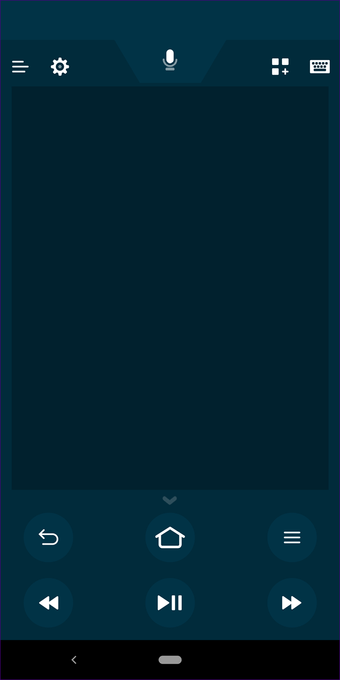
Por lo tanto, si todavía tienes acceso a la antigua Wi-Fi y quieres cambiar la Wi-Fi en Fire TV sin control remoto, necesitas usar la aplicación.
Instale la aplicación desde el siguiente enlace. Una vez instalado, su televisor Fire TV se mostrará en la aplicación. Pulse sobre él.
Ahora usa la aplicación para navegar por el Fire TV Stick. Ve a Ajustes > Network. Aquí conéctese a una red diferente.
Punta: Si su red no es visible, haga clic en Ver todas las redes. 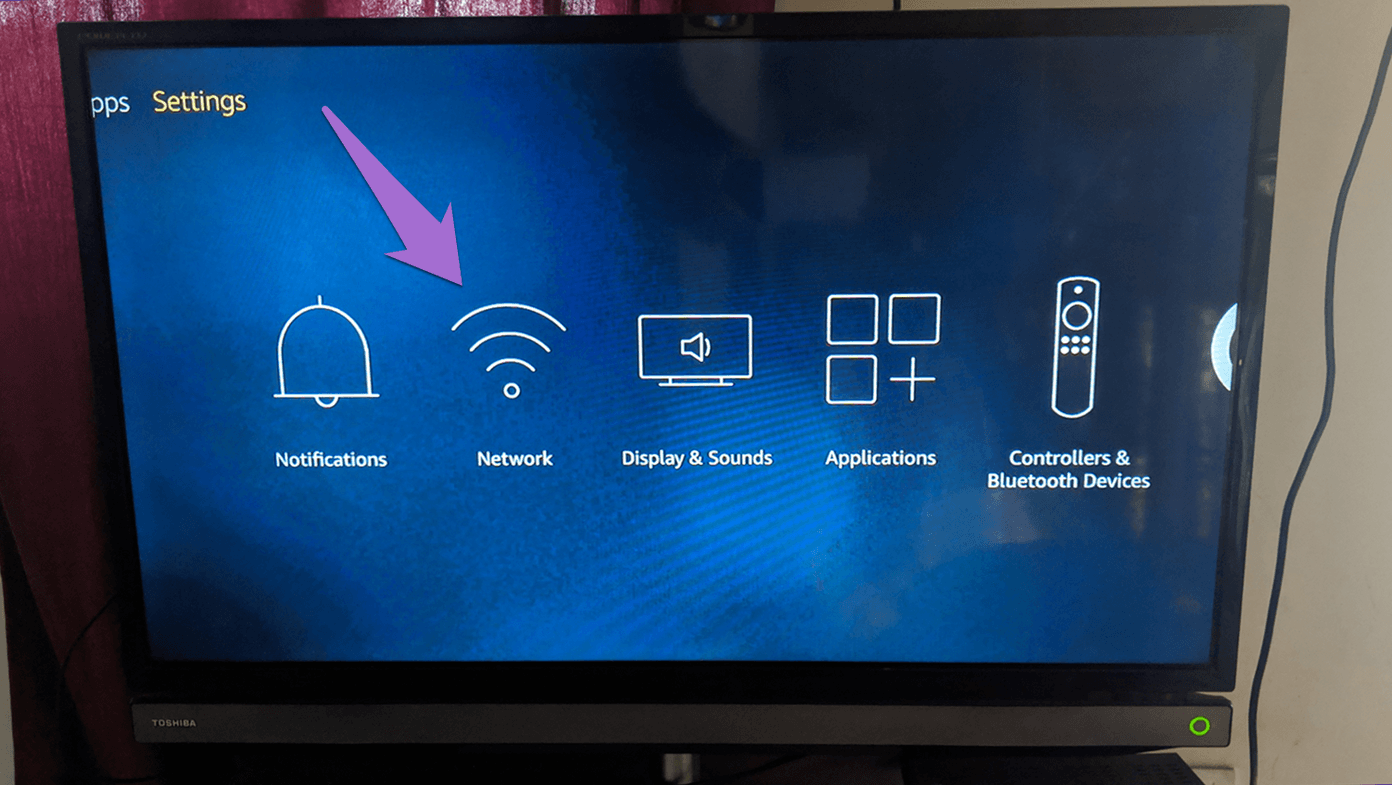
El método anterior requería que usted estuviera en la misma red Wi-Fi. ¿Qué pasa si está viajando y ha olvidado su control remoto en casa? ¿Eso hace que su Fire TV Stick sea inutilizable? No. Usted todavía puede controlarlo usando estos tres métodos.
Engañarlo con un punto caliente idéntico
Cuando estás en un hotel, o en un lugar donde tienes una red Wi-Fi diferente y el mando a distancia de la TV de incendios no está disponible, no puedes cambiar la Wi-Fi ni siquiera con la aplicación, ya que está registrada en la antigua Wi-Fi.
Así que el truco es conseguir el Fire TV Stick y la aplicación en la misma red. Aquí combinaremos el método anterior con un nuevo truco.
Para ello, conectaremos Fire TV Stick a una nueva Wi-Fi con el mismo SSID y contraseña que la red antigua. Eso lo engañará haciéndole creer que es la vieja red y que se conectará automáticamente. A continuación, puede utilizar la aplicación para cambiar el Wi-Fi.

Aquí están los pasos en detalle:
Nota: Necesitará dos teléfonos para el procedimiento.
Paso 1 : En el primer teléfono, cree una red de puntos de acceso público que tenga las mismas credenciales Wi-Fi que la red anterior registrada con el Fire TV Stick.
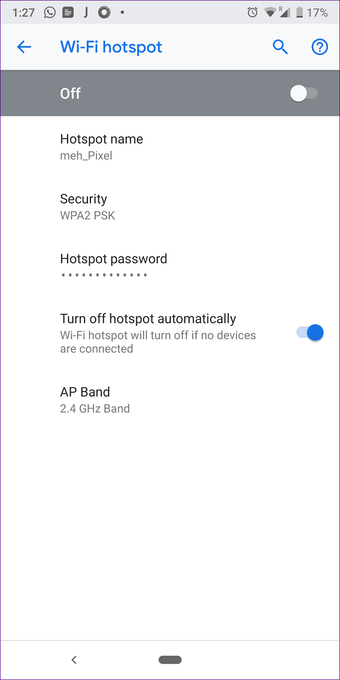
Paso 2: Encienda su televisor. Ahora Fire TV se conectará al punto de acceso.
Paso 3: Instale la aplicación Fire TV en el segundo teléfono y conéctela al punto de acceso público recién creado.
Paso 4: Ahora que tanto Fire TV como la aplicación están en la misma Wi-Fi, use la aplicación Fire TV para navegar a Settings > Network para actualizar Wi-Fi.
Paso 5: Una vez que su televisor Fire TV esté conectado a la nueva red Wi-Fi, apague el punto de acceso del teléfono. A continuación, conecte el primer teléfono también a la nueva red Wi-Fi y utilice la aplicación Fire TV para controlar y navegar por Fire TV Stick.
Usar otro control remoto de Fire TV
Si tu amigo o un miembro de la familia tiene el Fire TV Stick, puedes usar su control remoto para cambiar el Wi-Fi. Todo lo que necesita hacer es emparejar su control remoto presionando el botón Home durante 20-40 segundos hasta que vea el mensaje de confirmación de emparejamiento.
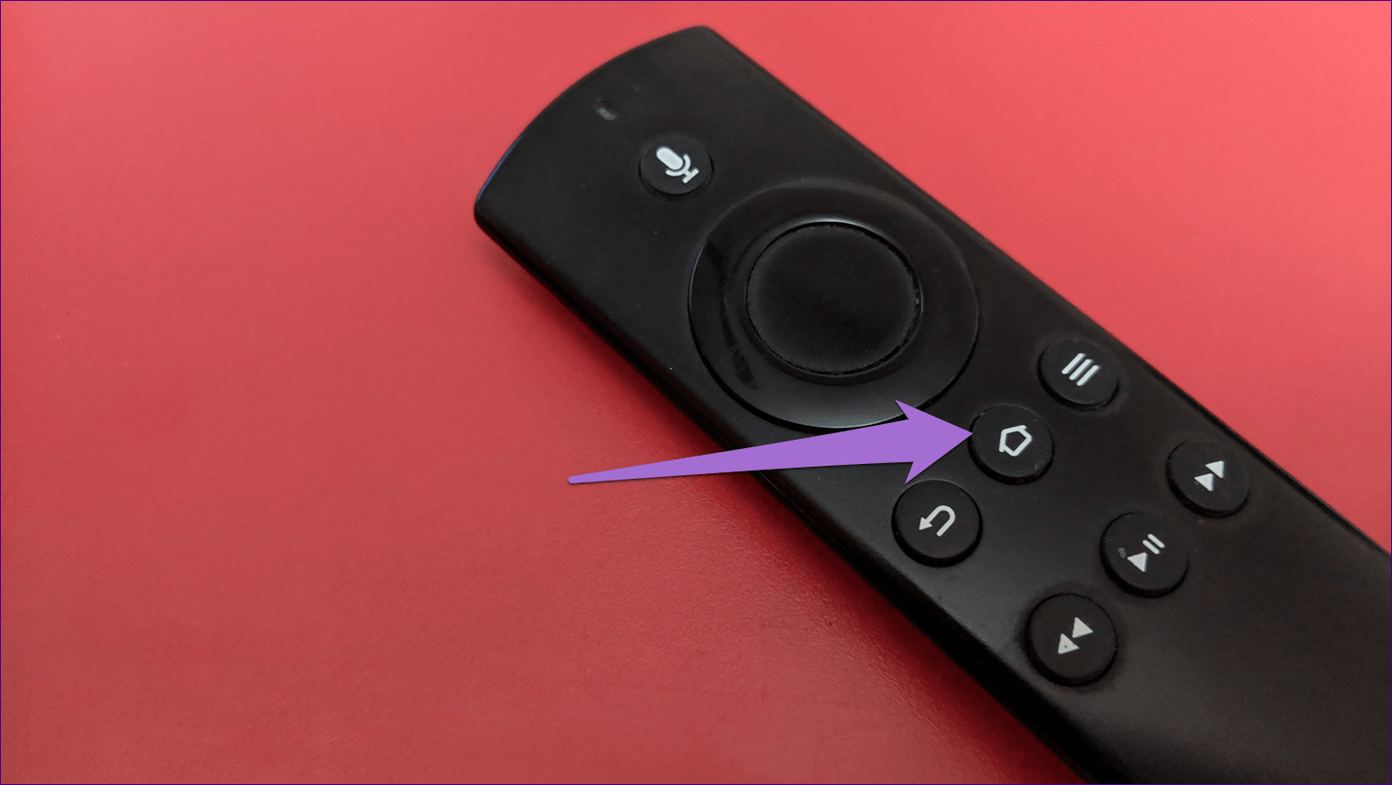
Una vez que se haya emparejado correctamente, cambie la conexión Wi-Fi como se mencionó anteriormente. Luego usa la aplicación para navegar por el Fire TV Stick sin el control remoto. Si tiene problemas de emparejamiento remoto, utilice estos consejos para resolverlos.
Utilice el mando a distancia de su televisor
Muchos usuarios no saben que pueden controlar el Fire TV Stick con su mando a distancia y el televisor con su mando a distancia Fire TV Stick. Si le sorprende saberlo, conozca la función HDMI-CEC. La idea principal detrás de esta función es permitir a los usuarios controlar su TV y los dispositivos conectados a HDMI con un solo mando a distancia.
Por lo tanto, si su televisor es compatible con HDMI-CEC, puede utilizar su mando a distancia habitual para controlar el Fire TV Stick y cambiar el Wi-Fi. Para ello, en primer lugar, debe activar el ajuste HDMI-CEC en su televisor. Dado que las marcas llaman a la función por diferentes nombres y está presente en diferentes lugares, consulte el manual de su televisor para encontrar el ajuste.
Consejo de bonificación: Conectarse a una red Wi-Fi oculta
Muchos utilizan una red Wi-Fi oculta para conectar sus dispositivos. Para conectar Fire TV Stick a una red de este tipo, vaya a Configuración > Red. Aquí desplácese hacia abajo y haga clic en Unirse a Otra Red. A continuación, escriba los detalles de la red.
Punta: Puede usar la aplicación Fire TV para escribir los detalles usando su teléfono fácilmente.